当今,几乎每个人都在使用手机。除了在电脑可以创建Word文档,手机上也可以,可是应该如何用手机来创建Word文档?下面一起来看看吧。
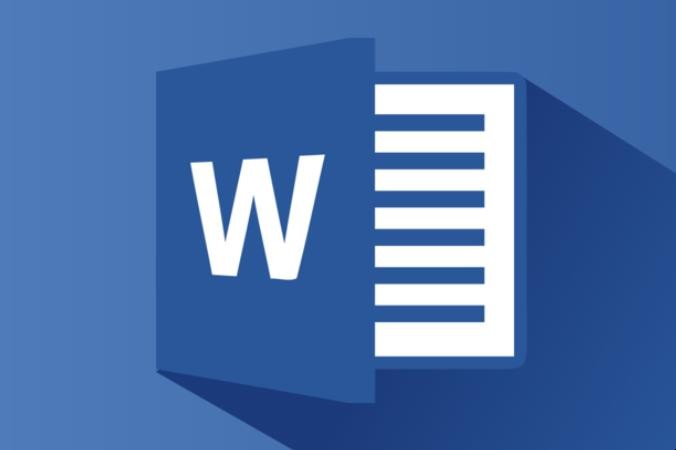
如何用手机创建Word文档
1、首先我们需要在手机桌面上找WPS这款软件,并点击打开。
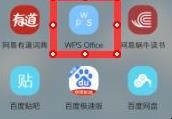
如何用手机创建Word文档
2、在WPS的界面中,点击右下角的加号,如下图所示。
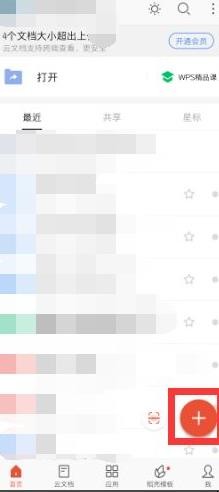
如何用手机创建Word文档
3、随后在新弹出来的界面中,点击【新建文档】。
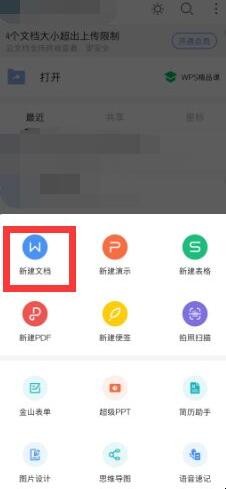
如何用手机创建Word文档
4、接下来再点击【新建空白】,如下图所示。
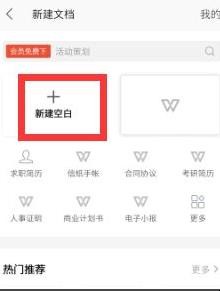
如何用手机创建Word文档
5、随后就可以输入文档内容啦,如下图所示。
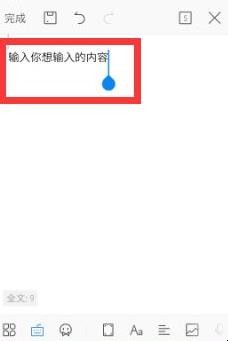
如何用手机创建Word文档
6、输好之后,我们再点击左上方的保存图标,如下图所示。
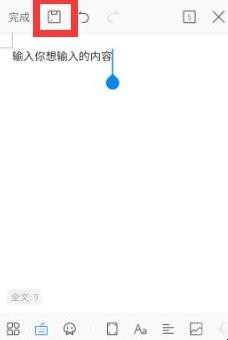
如何用手机创建Word文档
7、最后输入文档名字,并点击【保存】即可。
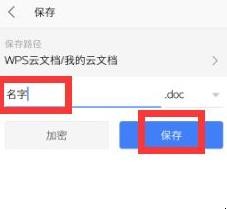
如何用手机创建Word文档
关于如何用手机创建Word文档的相关内容就介绍到这里了。
当今,几乎每个人都在使用手机。除了在电脑可以创建Word文档,手机上也可以,可是应该如何用手机来创建Word文档?下面一起来看看吧。
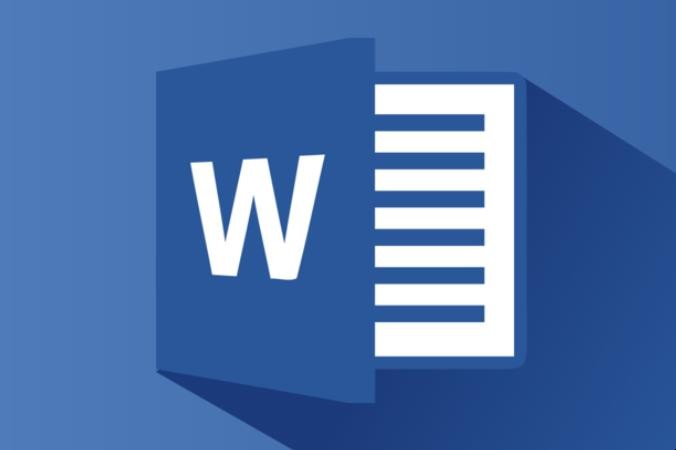
1、首先我们需要在手机桌面上找WPS这款软件,并点击打开。
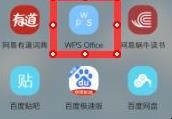
2、在WPS的界面中,点击右下角的加号,如下图所示。
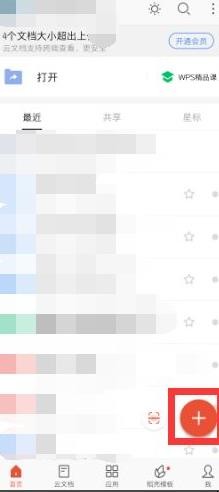
3、随后在新弹出来的界面中,点击【新建文档】。
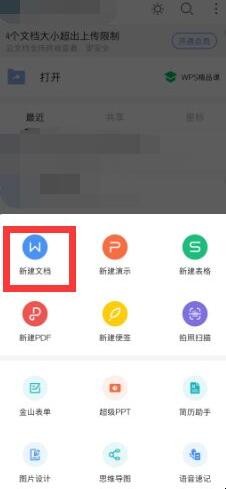
4、接下来再点击【新建空白】,如下图所示。
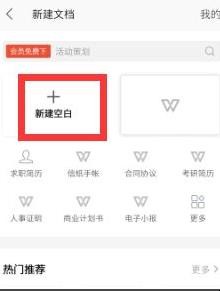
5、随后就可以输入文档内容啦,如下图所示。
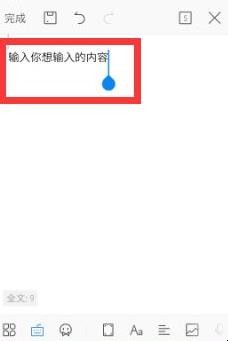
6、输好之后,我们再点击左上方的保存图标,如下图所示。
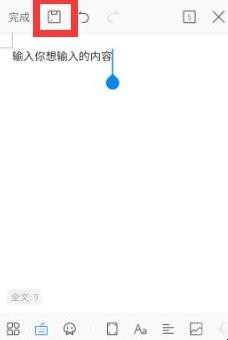
7、最后输入文档名字,并点击【保存】即可。
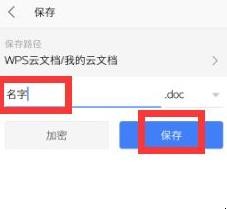
关于如何用手机创建Word文档的相关内容就介绍到这里了。
猜你喜欢
点击排行
联络方式:
电话:173 1266 2225
邮箱:network@z03.net



-

萝卜肉丸如何做 萝卜肉丸做法步骤
1、先把红萝卜和胡萝卜搽成丝。2、打入四枚鸡蛋。我家的是乌鸡蛋,比较小,正常鸡蛋3个就够用了。3、放入猪肉馅、面粉、淀粉、盐、鸡精、料酒充分搅拌均匀。4、锅里放油大概六成热时用手把做好的馅做成丸子放入锅内。5、萝卜肉丸|是以红萝卜、胡萝卜、鸡蛋、猪肉、面粉、淀粉为原料制作成的一道菜。萝卜肉丸怎样做 萝卜肉丸做法次序...
-

光遇安卓怎么认证 这样操作就可以
1、打开手机的界面,点击“光遇”游戏。2、进入快速登录界面后,点击“快速登录”的选项。3、进入快速登录界面后,选择“登录方式进行授权”,并点击“立即登录”。4、进入弹出的实名认证界面后,点击“去认证”一栏选项。5、进入网络游戏实名通知界面后,输入“真实姓名和身份证号”,并点击“立即认证”即可。这样就成功的将光遇游戏进行实名认证了。光遇安卓怎样认证 这样操作就可以...
-
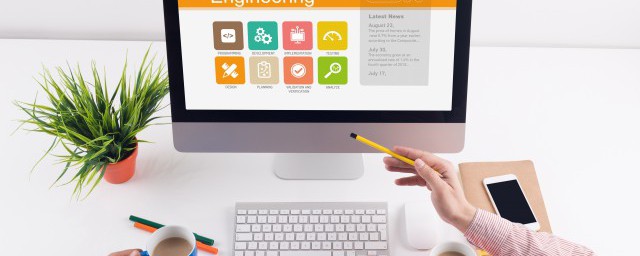
gif图片如何保存 怎样在百度图片中保存GIF动态图片
1、打开游览器,在搜索需要的动态图片,然后在那个图片上点击右键,选择图片另存为。这里注意要找那种动态的图片,如果本来就是静态图片,那怎么都不能把他保存成动态的。 2、点击了图片另存为以后,弹出的后缀名是jpg的,而在格式复选里也只有JPG的可以选择。 3、有些情况下点击图片另存为的时候GIF动图直接就会显示给后缀是GIF的,但是往往给保存格式是JPG的。 4、可以在网页里点开动态图片,以后再下方会...
-

应征公民是指什么 应征公民是指什么意思
1、应征公民是指年满18至22周岁的男性公民,也称适龄公民,是经过兵役登记初步审查可服兵役的公民。在参加兵役登记后被兵役机关确定为预征对象的应征公民,接到体检通知后,即在规定的时间内,到所在的区县体检站接受体格检查。 2、公民是指具有某一国国籍,并根据该国法律规定享有权利和承担义务的人。公民意识与臣民意识等相对,指一个国家的民众对社会和国家治理的参与意识。公民政治权利是指公民依法享有参与国家政治生...
-

定期性赠与合同书
赠与合同是指赠与人将自己的财产无偿给予受赠人,受赠人表示接受该赠与的合同。1、赠与者(简称甲方)、受赠者(简称乙方)双方的基本信息,包括姓名、身份证号码、住址、联系电话等等。2、房产的详细介绍,包括土地面积、建筑等等。3、可撤销赠与契约书的因素。4、签订时间和履行期限。5、违约责任。6、解决争议的方法。定期性赠与合同书赠与者____________(以下简称甲方)、受赠者_____________...
